반응형
이 포스팅은 2013년 3월 2일에 작성된 예전 블로그 글을 새로이 옮긴 것입니다. 참고바랍니다.
HISTORY
[15. 2. 18]
네이버 카페 디지털 감성 e북에 올렸던 글을,
0.0086버전 루팅O, X 펌웨어 http://cafe.naver.com/ebook/217140
루팅O, X 펌웨어 제작 가이드 http://cafe.naver.com/ebook/220464
기록 보관 차원에서 블로그에도 올립니다.
[13. 4. 1]
SAM을 떠나보내면서 더이상 펌웨어 작업을 할 수 없게 되었습니다.
다른 분께서 이어서 작업하실 수 있도록 펌웨어 제작 가이드를 남깁니다.
[13. 3. 20]
새 펌웨어가 올라왔군요. 0.0082에서 0.0086으로 업그레이드 됐습니다.
적용순서는 다음과 같습니다.
- 단말기 초기화
- 순정 펌웨어 적용 (82버전 86버전 상관없음)
- (루팅) 커스텀 펌웨어 적용
참고 사항
- Launcher 어플을 실행하면 교보문고 SAM 어플을 사용할 수 있습니다.
- 타 E-Book 어플은 실행이 될 수도 안 될 수도 있습니다.
- 타 E-Book 어플은 자동 새로고침이 지원되지 않습니다. 수동으로 새로고침해야 합니다. (크레마의 refreshpie 앱 사용 불가)
- 이전에 커스텀 펌웨어를 올린 적이 있다면, 반드시 단말기 초기화 → 순정 펌웨어 적용 → 커스텀 펌웨어 적용의 순서로 진행하세요.
- 설치한 어플을 삭제하는 방법은 다음과 같습니다.
- 플레이스토어에서 해당 어플 삭제
- Zeam Launcher의 경우: 어플 서랍 → 메뉴 키 → Uninstall → 삭제할 어플 선택
- 런처 삭제 방법(루팅 펌웨어만 가능)
- 새로 사용할 런처 설치 후 진입
- root browser lite 어플(또는 다른 파일 관리 어플) 실행
- system/app 디렉터리에서 이전 런처 파일 삭제
- Launcher Pro: com.fede.launcher-1.apk
- Zeam Launcher: Launcher2.apk
바뀐 사항
- 0.0086버전 펌웨어로 교체
- Zeam Launcher로 변경
- Google Browser에서 Maxthon Browser 로 변경 (안드로이드북님의 게시글 참고 : http://cafe.naver.com/ebook/219050)
- 루팅 펌웨어: root explorer 어플에서 root browser lite 어플로 변경.
- 폰트 변경
- 나눔고딕 → KoPub 돋움체M
- 나눔명조 → KoPub 돋움체B
- 은 돋음 → KoPub 바탕체M
- 은 바탕 → KoPub 바탕체B
간단한 펌웨어 선택 가이드
루팅을 해야 할 유의미한 이유(폰트 변경 등)가 없다면, 루팅이 적용되지 않은 펌웨어를 사용하면 됩니다.
펌웨어 다운로드
펌웨어 적용 방법
- 다운받은 펌웨어 파일의 이름을 update.zip으로 변경.
- SAM을 이동식 디스크로 연결 후 최상위 디렉터리(root)에 복사.
- PC 연결 해제 후, SAM 화면에 나타난 펌웨어 업그레이드 확인 버튼 선택.
- 재부팅 후 자동으로 펌웨어 업그레이드가 진행. 만약 재부팅이 되지 않을 경우, 하단 전원키를 5~10초 이상 눌러 수동으로 재부팅을 진행.
- 약 10분 이상 기다리면 부팅 완료.
- 런처 선택창에서 'Zeam Launcher를 항상 사용'을 선택
- 기본 런처(SAM Launcher)를 선택하며, Zeam Launcher로 진입할 수 없습니다. 이 경우 단말기 초기화 후 다시 펌웨어를 적용해야함으로 주의바랍니다.
폰트 교체시 주의 사항
- 폰트 변경은 루팅이 적용된 펌웨어에서만 가능합니다.
- 폰트를 변경하기 위해서는 항상 system 디렉터리의 남은 용량을 주의깊에 확인해야 합니다. 용량 확보를 위해 기존 폰트 파일을 제거한 후 새 폰트 파일을 넣는 것이 좋습니다.
- 루팅 펌웨어 system 디렉터리의 남은 용량: 4.5MB
- 새 폰트 파일 복사 후 권한 설정을 해야합니다.
폰트 교체 방법
- 폰트 파일은 system/fonts에 저장되어 있습니다.
- Clockopia.ttf
- DICFONT_DS.ttf
- DICFONT_KS.ttf
- DICFONT_U1000.ttf
- DICFONT_U1003.ttf
- DroidSans.ttf
- DroidSansArabic.ttf
- DroidSans-Bold.ttf
- DroidSansFallback.ttf
- DroidSansMono.ttf
- DroidSansThai.ttf
- DroidSerif-Bold.ttf
- DroidSerif-BoldItalic.ttf
- DroidSerif-Italic.ttf
- DroidSerif-Regular.ttf
- NanumGothic.ttf
- NanumMyeongjo.ttf
- UnBatang.ttf
- UnDotum.ttf
- 변경 할 폰트는 위 네 가지. 나눔/은 폰트입니다.
- 새로 적용 할 폰트를 위 폰트 이름으로 변경해야 정상적으로 적용됩니다.
- 폰트 변경 예, 인터파크 고딕체를 적용할 경우
- InterparkGothicMedium.ttf 파일의 이름을 NanumGothic.ttf로 변경.
- SAM을 PC에 연결 한 후, 변경한 폰트(NanumGothic.ttf)를 최상위 디렉터리(root)에 복사.
- SAM 연결 해제 후 root browser lite 실행.
- sdcard 디렉터리에서 방금 복사한 폰트 확인.
- 폰트 파일을 길게 눌러 창을 띄운 후 Copy 선택.
- system/fonts 디렉터리에서 Paste 선택. 루트 권한을 물을 시 Yes 선택.
- 덮어쓰기 여부를 물으면 Yes 선택.
- 복사 가 완료되면, 다시 해당 폰트 파일을 길게 눌러 Permissions 메뉴 선택.
- Read는 전부 체크, Write는 첫 번째 Owner만 체크하고 나머지는 체크해제(740).
- 재부팅 후 폰트 적용 확인.
반응형
'IT' 카테고리의 다른 글
| Oracle 11gR2 Silent Install on RHEL5 (0) | 2020.10.04 |
|---|---|
| Oracle 10gR2 Silent Install on RHEL4 (0) | 2020.10.04 |
| QNAP TS-251 개봉 및 설치 감상기 (0) | 2020.10.04 |
| FreeNAS 9.2.1.5 설치 매뉴얼 (0) | 2020.10.04 |
| 교보문고 샘(sam) 0.0086 펌웨어 제작 가이드 (0) | 2020.10.04 |



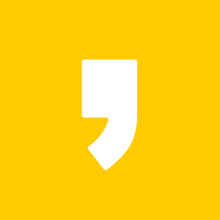


최근댓글